Với những ai đã và đang sử dụng phần mềm hỗ trợ download Ant Download Managerhẳn sẽ muốn tìm hiểu sâu hơn về các tính năng của phần mềm. Ant Download Manager có khá nhiều tính năng hay giống với IDM. Hôm nay, taimienphi.vn sẽ giới thiệu với các bạn cách tăng, giảm tốc độ tải trên Ant Download Manager.
Phần mềm hỗ trợ download Ant Download Manager (ADM) có tốc độ tải dữ liệu nhanh và ổn định không thua kém gì IDM, tuy nhiên, người dùng vẫn có quyền tăng tốc độ download của Ant Download Manager giống như cách tăng tốc độ IDM để cải thiện tốc độ download. Việc tăng tốc độ download sẽ giúp bạn rút ngắn thời gian tải file từ internet về máy tính.

Để tìm hiểu sâu hơn nhiều mặt tính năng của ADM, bạn sẽ cần chăm chỉ ứng dụng các thủ thuật liên quan đến phần mềm nhiều hơn. Trong bài viết này, Taimienphi.vn sẽ hướng dẫn cho bạn cách tăng hoặc giảm tốc độ tải về trên Ant Download Manager. Tham khảo cách cài Ant Download Managerđể cài đặt phần mềm này vào máy tính trước đã
Tăng tốc, giới hạn tốc độ tải file trên Ant Download Manager
Download Ant Download Manager:
Cách 1: Sử dụng cài đặt
* Đối với thiết lập trực tiếp từ màn hình
Bước 1: Từ giao diện chính của phần mềm ADM, bạn nhấn chọn biểu tượng hình chữ A cùng đồng hồ hiển thị tốc độ.
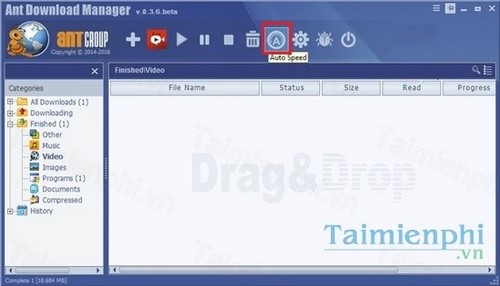
-Chữ A (Auto): là chế độ auto tự động điều chỉnh tốc độ tải.
-Chữ H (High): là chế độ ưu tiên tốc độ tải cao nhất.
-Chữ M (Medium): là chế độ ưu tiên tốc độ tải trung bình.
-Chữ L (Low): là chế độ ưu tiên tốc độ tải thấp nhất.
Bước 2: Bạn nhấn chọn tốc độ tải theo ý muốn để có thể tải file từ Internet.
* Đối với thiết lập trong cài đặt
Bước 1: Trong giao diện chính của ADM, bạn hãy nhấn vào icon hình răng cưa để mở Settings (Cài đặt).

Bước 2: Một bảng phụ xuất hiện. Tại đây, bạn mở đến tab Downloads để bắt đầu thiết lập tốc độ download file.

Bước 3: Di chuyển đến mục Download Speed per Thread, bạn sẽ có bốn lựa chọn để điều khiển tốc độ download file. Tương tự như trên, đó là Auto, High, Medium và Low.

Với mỗi thiết lập trên, phần mềm sẽ tự động tạo ra những luồng tải khác nhau. Trong khi đó, nếu bạn muốn tự tay lựa chọn tốc độ tải dựa theo băng thông gói mạng đang sử dụng, bạn có thể nhấn vào tùy chọn thứ hai phía dưới "Rate limit Kb/sec".

Tại ô bên cạnh, bạn có thể tùy ý nhập tốc độ tải mong muốn. Thấp nhất từ 1000 KB/s.Ngoài ra, để tăng tốc độ tải, bạn cũng có thể đặt các giá trị tối đa cho các mục như Maximum active downloads (tốc độ download hiện tại tối đa: 1-10), Number threads per downloads (số luồng tải: 1-16) và Download buffer size (Kích thước bộ đệm tối đa phục vụ cho việc download: 10 - 10240).
Cách 2: Sử dụng cài đặt của máy tính
Bước 1: Click chuột vào Start Menu, Chọn Run (phím tắt Windows + R)

Bước 2: Gõ gpedit.msc để mở Group Policy.
Bước 3: Tại bảng Group Policy này, bạn chọn Administrative Templates > chọn Network > Chọn QoS Packet Scheduler

Bước 4: Tại đây, bạn nhìn phía bên phải cửa sổ, nhấn đúp chuột trái vào Limit reservable bandwidth, xuất hiện bảng Limit reservable bandwidth.

Bước 5: Tại bảng Limit reservable bandwidth, chọn Enabled (Giảm Bandwidth limit từ 20% ta giảm xuống 0%), sau đó bấm OK.
Như vậy, Taimienphi.vn đã hoàn tất bài giới thiệu liên quan đến cách tăng tốc, giảm tốc độ tải đối với phần mềm Ant Download Manager. Với thủ thuật này, bạn dễ dàng làm chủ phần mềm download có khả năng thay thế IDM một cách tốt nhất.
Cách tăng tốc độ Ant Download Manager. là cần thiết cũng như nhiều phần mềm khác, đặc biệt là với những phần mềm có dung lượng lớn như BlueStacks, phần mềm giả lập Android trên máy tính, để tăng tốc BlueStacks bạn có nhiều cách khác nhau, tuy nhiên, tăng tốc độ BlueStack sẽ giúp bạn chơi game mượt hơn và không giật lag như trước.
https://thuthuat.taimienphi.vn/cach-tang-giam-toc-do-tai-tren-ant-download-manager-7110n.aspx
IDM là phần mềm hỗ trợ download hàng đầu hiện nay. Nhưng đây cũng là một phần mềm rất mạnh do đó thường dẫn đến tình trạng lấn chiếm băng thông của mạng Internet, đặc biệt gây ảnh hưởng tới kết nối mạng LAN trong một khu vực. Do đó, bạn cần biết cách giới hạn tốc độ download trên IDM để tránh gây ảnh hưởng cho người khác.